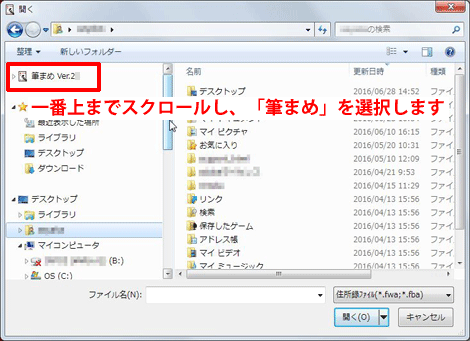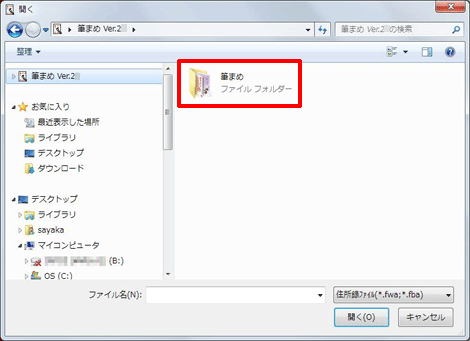「筆まめVer.30」製品Q&A
Q:バックアップツールのデータを復元する方法
A:筆まめ搭載のバックアップツールでバックアップした住所録などのデータを「筆まめVer.30」に取り込む方法をご案内します。
「筆まめVer.30」を起動します。
[ファイル]-[ファイル・設定の復元]をクリックします。
![[ファイル]-[ファイル・設定の復元]をクリックします。 [ファイル]-[ファイル・設定の復元]をクリックします。](/support/support/product/fude30/faq/img/img7011/1.gif)
「筆まめを終了しますか?」メッセージが表示されますので、[はい]ボタンをクリックします。
![「筆まめを終了しますか?」メッセージが表示されますので、[はい]ボタンをクリックします。 「筆まめを終了しますか?」メッセージが表示されますので、[はい]ボタンをクリックします。](/support/support/product/fude30/faq/img/img7011/2.gif)
「ファイル・設定バックアップツール」が起動します。
[復元ファイル]の横にある[...]ボタンをクリックします。
![[復元ファイル]の横にある[...]ボタンをクリックします。 [復元ファイル]の横にある[...]ボタンをクリックします。](/support/support/product/fude30/faq/img/img7011/3.gif)
「開く」画面が表示されます。
データをバックアップしたCDやUSBメモリをパソコンにセットします。
「開く」画面で、[コンピュータ]をクリックします。(1)
・CDにデータを保存した場合は、[CD/DVDドライブ]をダブルクリックします。
・USBメモリにデータを保存した場合は、[リムーバブルディスク]をダブルクリックします。(2)
![[コンピュータ]をクリックし、DVDドライブまたはリムーバブルディスクをダブルクリックします。 [コンピュータ]をクリックし、DVDドライブまたはリムーバブルディスクをダブルクリックします。](/support/support/product/fude30/faq/img/img7011/4.gif)
バックアップファイル([ファイル名.mbr])をクリックし(1)、[開く]ボタンをクリックします。(2)
![バックアップファイル([ファイル名.mbr])をクリックし、[開く]ボタンをクリックします。 バックアップファイル([ファイル名.mbr])をクリックし、[開く]ボタンをクリックします。](/support/support/product/fude30/faq/img/img7011/5.gif)
全てのデータを取り込む場合は、そのまま[実行]ボタンをクリックします。
![バックアップファイル([ファイル名.mbr])をクリックし、[開く]ボタンをクリックします。 バックアップファイル([ファイル名.mbr])をクリックし、[開く]ボタンをクリックします。](/support/support/product/fude30/faq/img/img7011/6.gif)
参考
◎一部のデータのみ取り込む場合
[復元するデータを選択する]にマークを付け(1)、[次へ]ボタンをクリックします。(2)
![[復元するデータを選択する]にマークを付け、[次へ]ボタンをクリックします。 [復元するデータを選択する]にマークを付け、[次へ]ボタンをクリックします。](/support/support/product/fude30/faq/img/img7011/5.png)
取り込みたいデータにのみチェックマークを付け(1)、[実行]ボタンをクリックします。(2)
![取り込みたいデータにのみチェックマークを付け、[実行]ボタンをクリックします。 取り込みたいデータにのみチェックマークを付け、[実行]ボタンをクリックします。](/support/support/product/fude30/faq/img/img7011/6.png)
[完了]ボタンをクリックします。
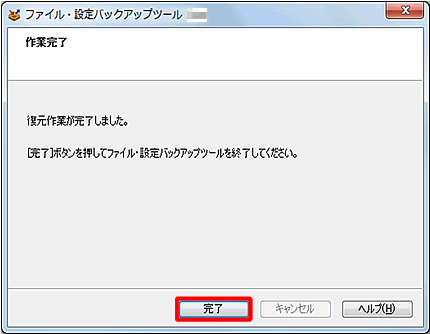
「筆まめVer.30」を起動します。
オープニングメニューが表示されたら、[宛名面を作る]タブをクリックし(1)、[保存した住所録を開く]をクリックします。(2)
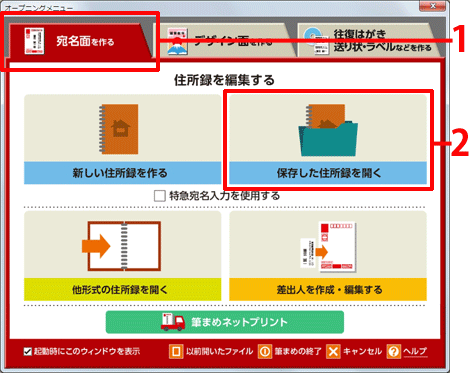
「開く」画面で、移行した住所録を開きます。
参考
◎「開く」画面に住所録が表示されない場合
左側のフォルダ一覧を一番上までスクロールすると、[筆まめVer.30]がありますのでクリックします。
[筆まめ]フォルダをダブルクリックします。
住所録ファイルが表示されたら開きます。